Cách xóa dữ liệu hệ thống trên iPhone để giải phóng bộ nhớ

Dữ liệu hệ thống trên iPhone tưởng nhỏ nhưng lại chiếm nhiều dung lượng hơn bạn nghĩ. Nếu không được dọn dẹp, thiết bị dễ bị chậm, lag và bộ nhớ luôn báo đầy.
Trong bài viết này, Sforum sẽ hướng dẫn bạn chi tiết cách xóa dữ liệu hệ thống trên iPhone chi tiết nhất. Tham khảo ngay để biết cách thực hiện nhé!
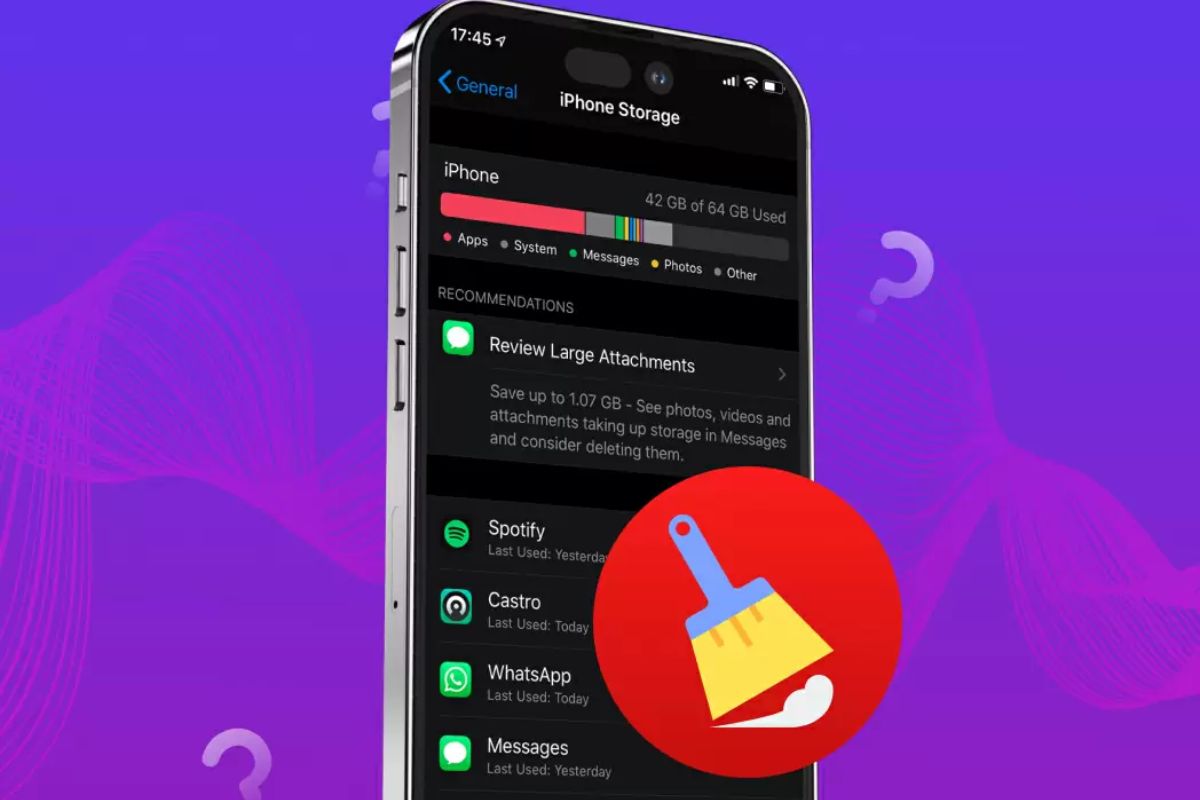
Dữ liệu hệ thống trên iPhone là gì?
Dữ liệu hệ thống trên iPhone là phần thông tin ẩn mà thiết bị lưu trữ để đảm bảo iOS và các ứng dụng hoạt động mượt mà. Nó bao gồm bộ nhớ đệm, bản ghi, giọng nói Siri, các tệp tạm thời và tài nguyên khác mà hệ thống đang sử dụng,... Và bên cạnh đó, dữ liệu từ các trình duyệt và ứng dụng như Facebook, Instagram, TikTok…cũng sẽ được tính vào mục Dữ liệu hệ thống.
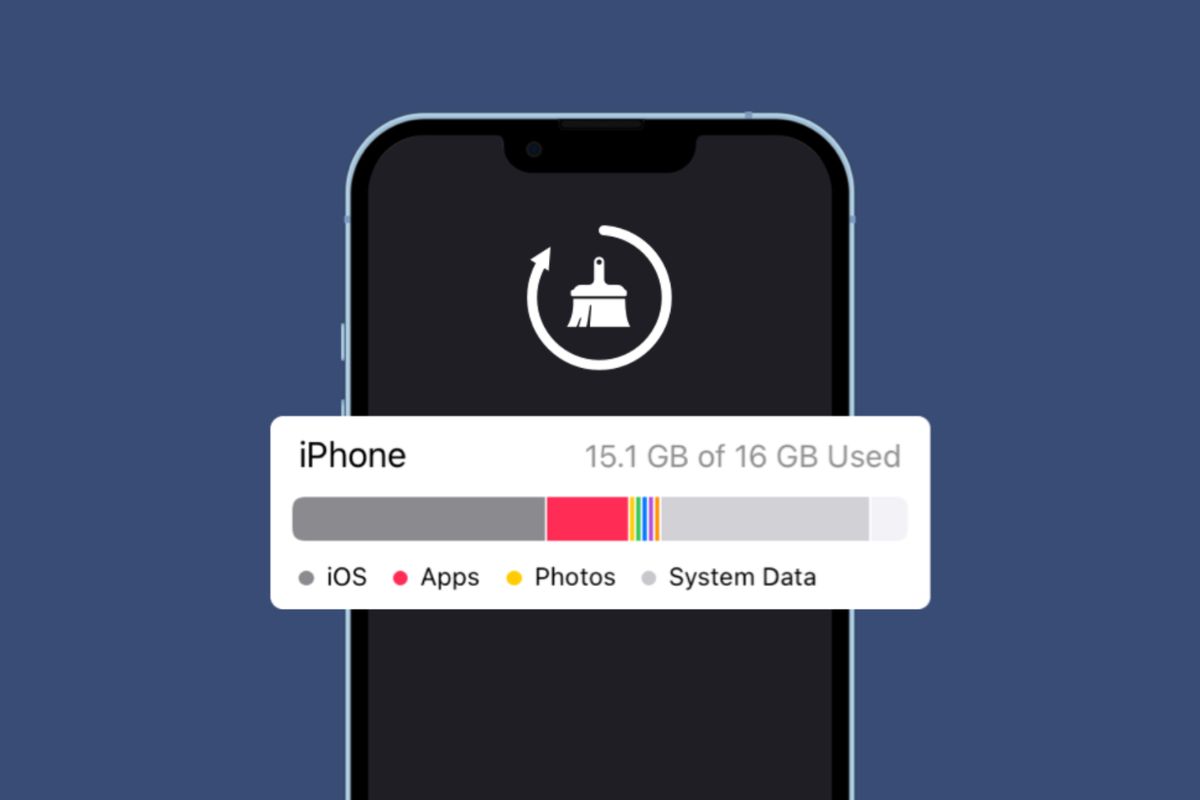
Mặc dù dữ liệu này cần thiết cho hoạt động của iPhone, nhưng theo thời gian, dung lượng của dữ liệu hệ thống sẽ ngày càng tăng và đôi khi còn chiếm nhiều hơn cả những dữ liệu chính mà bạn tạo ra.
[Product_Listing categoryid="132" propertyid="" customlink="https://cellphones.com.vn/mobile/apple.html" title="Các dòng iPhone đang được quan tâm nhiều tại CellphoneS"]
Tại sao dữ liệu hệ thống trên iPhone quá nhiều?
Dưới đây là những lý do tại sao dữ liệu hệ thống trên iPhone quá nhiều:
- Bộ nhớ đệm và tệp tạm: Các ứng dụng lưu cache để mở nhanh hơn và tạm lưu dữ liệu trong quá trình hoạt động.
- Bản ghi hệ thống và nhật ký: iOS tự động tạo nhật ký hoạt động, cập nhật và lỗi để đảm bảo hệ thống ổn định.
- Dữ liệu Siri và các dịch vụ tích hợp: Lời nhắc, giọng nói, gợi ý thông minh đều được lưu trữ dưới dạng dữ liệu hệ thống.
- Dữ liệu từ trình duyệt và ứng dụng: Cookies, lịch sử duyệt web và dữ liệu từ Facebook, Instagram, TikTok… cũng được tính vào dữ liệu hệ thống.
- Không xóa sữ liệu định kỳ: Khi iPhone hoạt động trong thời gian dài, các tệp này tích tụ dần làm chiếm một phần lớn dung lượng bộ nhớ.
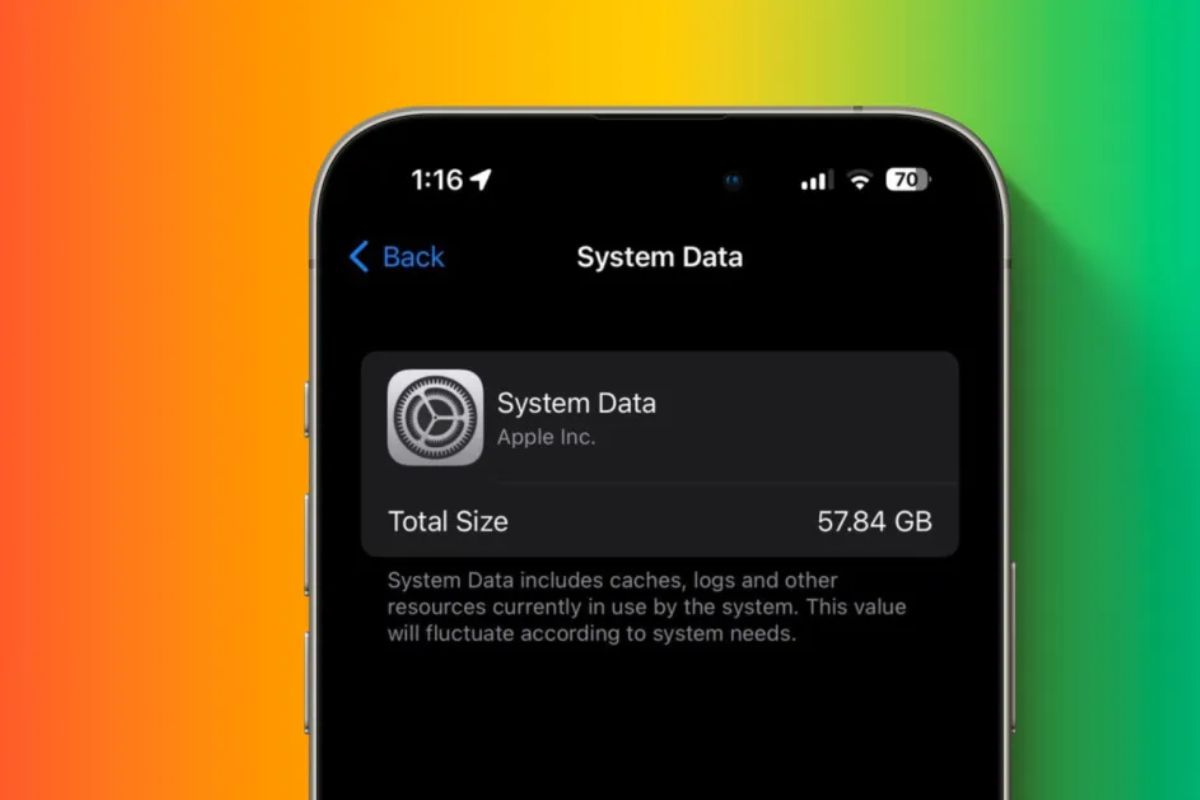
Vì vậy, việc bạn theo dõi và dọn dẹp dữ liệu hệ thống định kỳ là rất cần thiết để giải phóng bộ nhớ, giúp iPhone chạy nhanh và mượt mà hơn.
Cách kiểm tra dữ liệu hệ thống trên iPhone
Bạn có thể dễ dàng kiểm tra dung lượng mà dữ liệu hệ thống trên iPhone đang chiếm, bạn thao tác theo các bước sau:
Bước 1: Mở Cài đặt trên iPhone, chọn Cài đặt chung.
Đầu tiên, bạn mở ứng dụng Cài đặt, chọn Cài đặt chung.

Bước 2: Chọn Dung lượng iPhone.
Tiếp theo bạn bấm chọn Dung lượng iPhone.
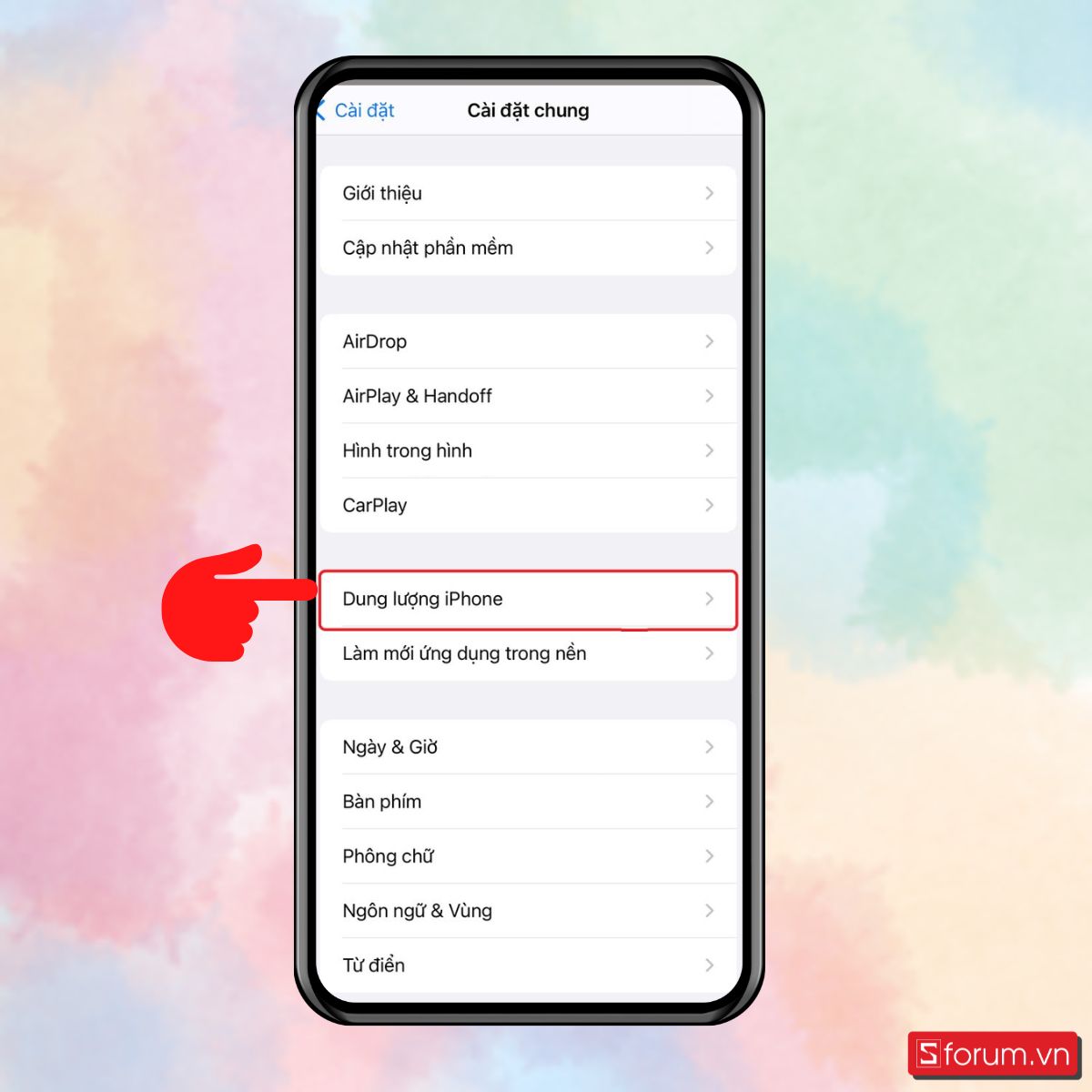
Bước 3: Chọn Dữ liệu hệ thống.
Bạn tiếp tục kéo xuống dưới, chọn Dữ liệu hệ thống.
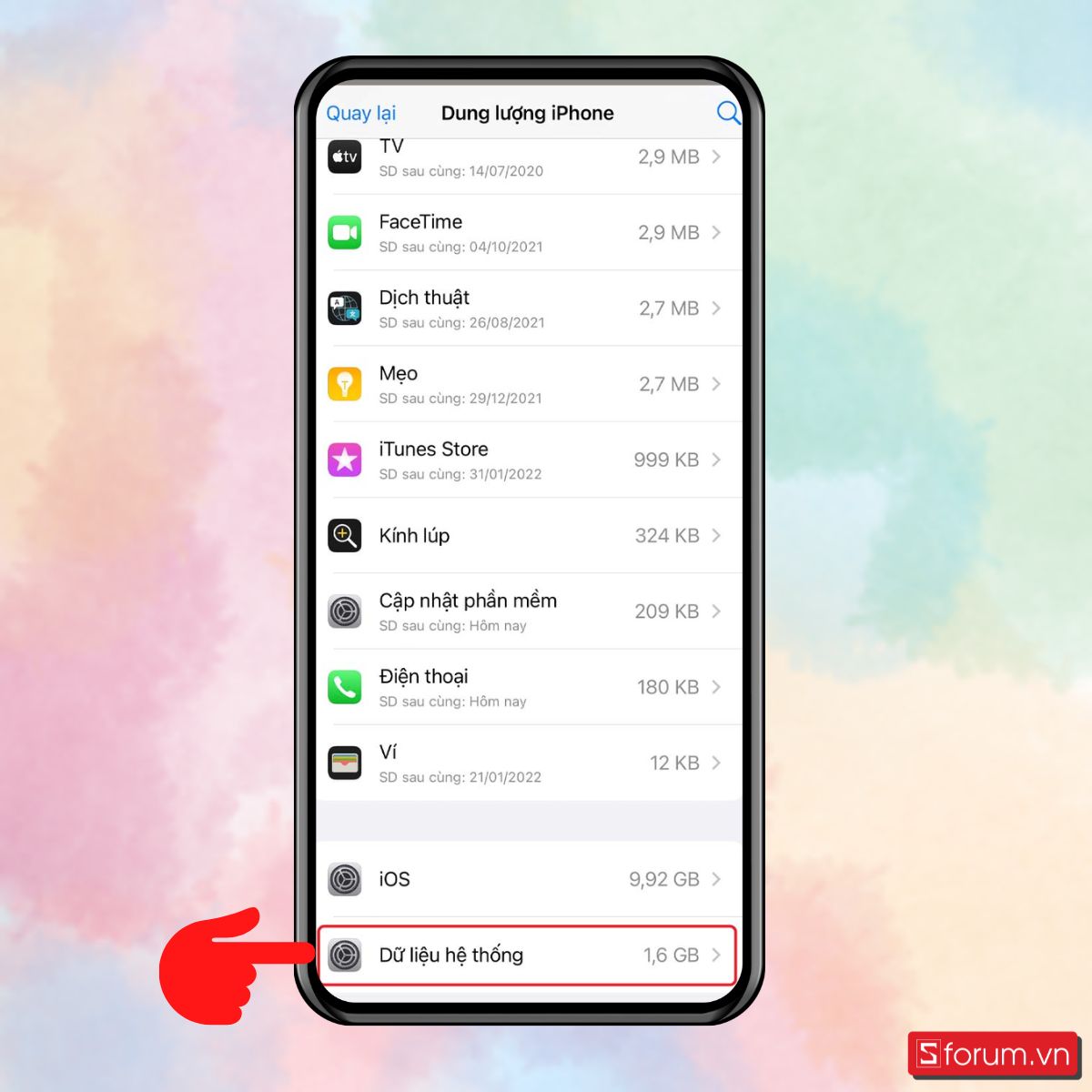
Bước 4: Kiểm tra dữ liệu hệ thống.
Tại đây bạn sẽ thấy chính xác dung lượng mà dữ liệu hệ thống đang sử dụng.
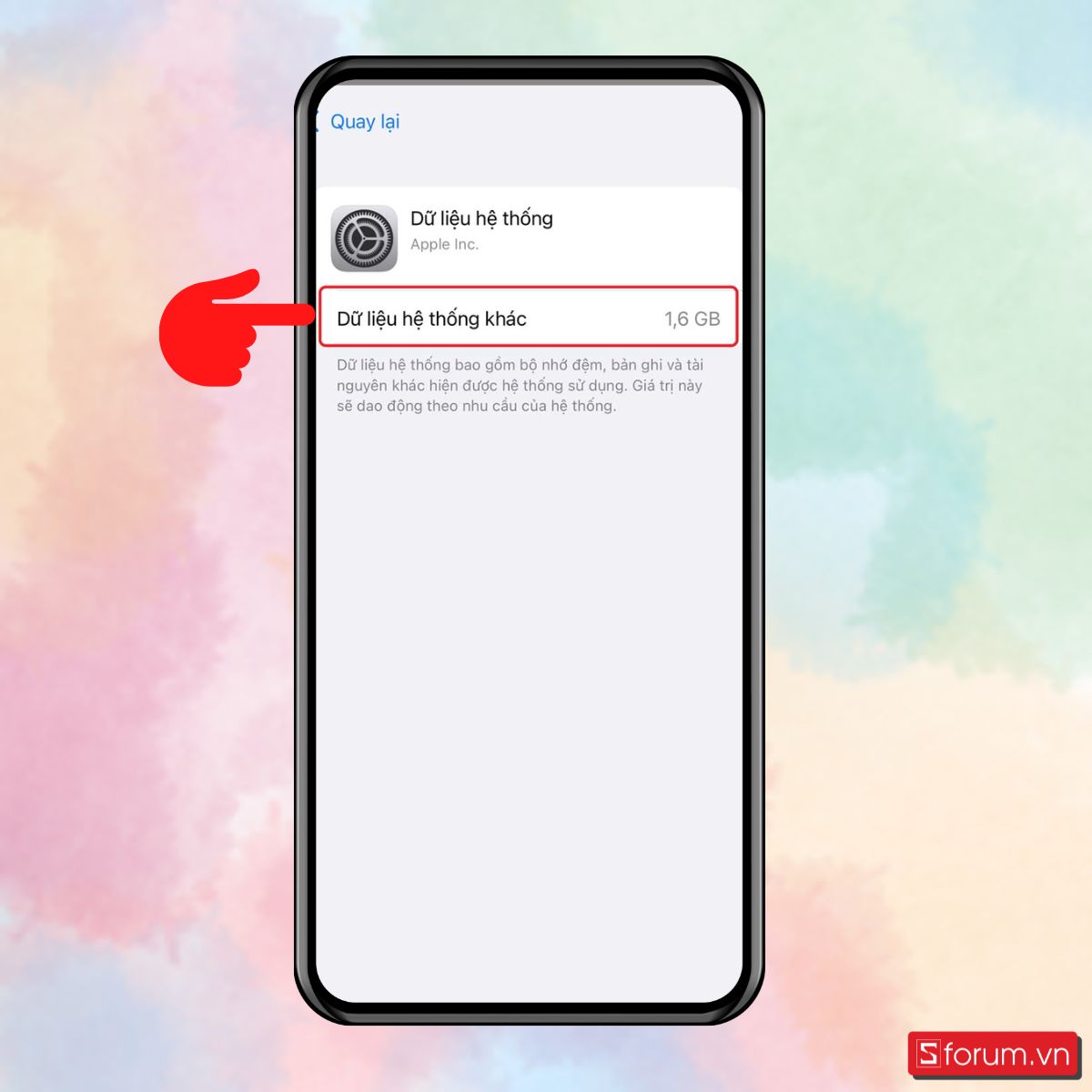
Việc kiểm tra này giúp bạn nắm rõ tình trạng bộ nhớ điện thoại, từ đó quyết định có cần xóa b dữ liệu hệ thống để giải phóng dung lượng iPhone.
Cách xóa dữ liệu hệ thống trên iPhone
Ở nội dung tiếp theo đây, chúng ta sẽ tìm hiểu chi tiết về cách xóa dữ liệu hệ thống trên iPhone.
Xóa lịch sử và dữ liệu trang web
Khi duyệt web sử dụng lâu ngày, Safari sẽ tích trữ nhiều cookie, cache và lịch sử, khiến mục Dữ liệu hệ thống tăng lên nhanh chóng. Bạn có thể làm sạch phần này chỉ với vài thao tác sau đây:
Bước 1: Chọn Safari trong Cài đặt.
Đầu tiên bạn mở ứng dụng Cài Đặt trong iPhone của bạn, chọn Safari.

Bước 2: Chọn Xóa lịch sử và dữ liệu trang web.
Sau đó bạn kéo xuống và nhấn vào tùy chọn Xóa lịch sử và dữ liệu trang web.
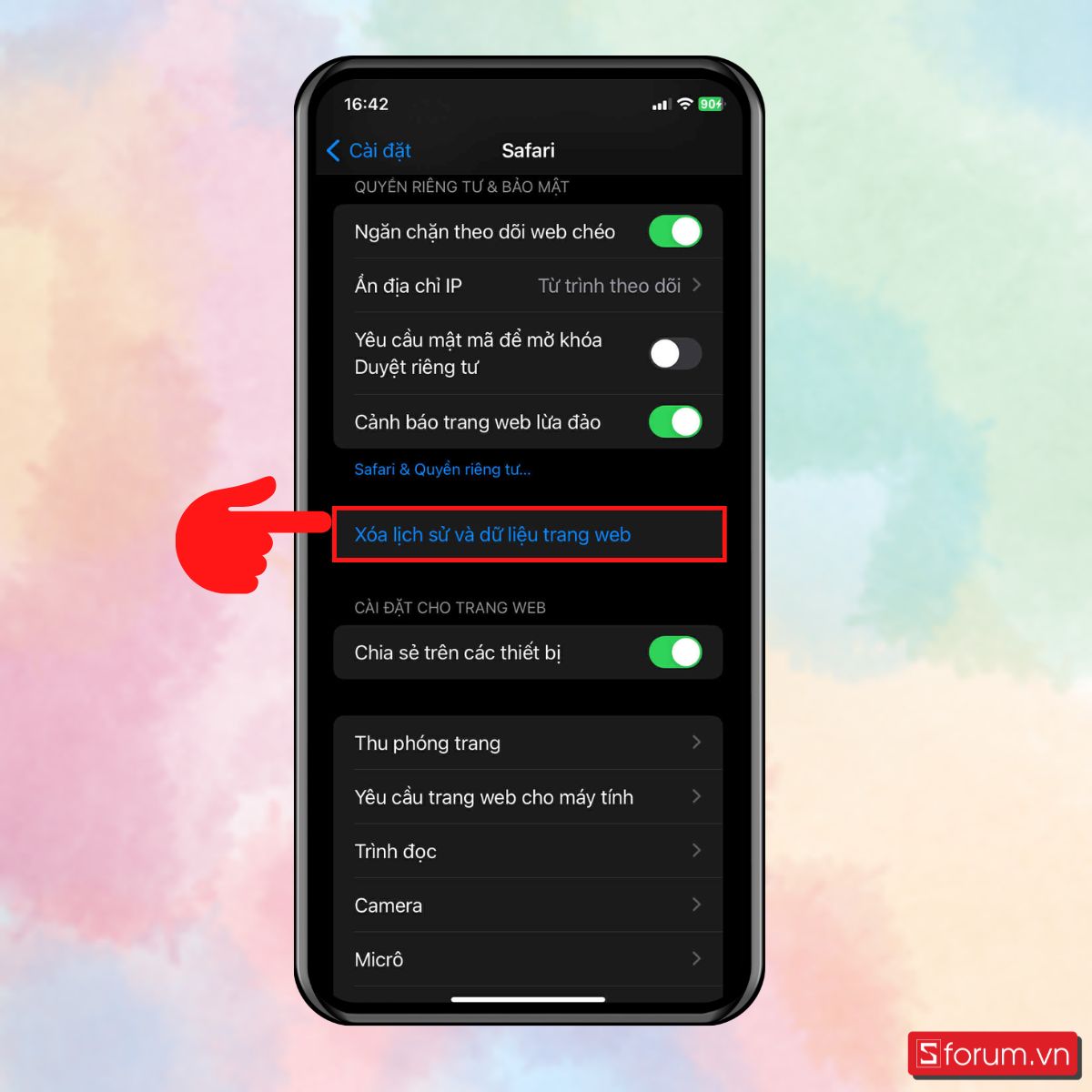
Bước 3: Chọn Tất cả lịch sử, và chọn Xóa lịch sử.
Bạn chọn Tất cả lịch sử, và chọn Xóa lịch sử để hoàn tất.

Khi hoàn tất các thao tác trên, toàn bộ lịch sử duyệt web trong Safari cùng các tab đang mở sẽ được dọn sạch hoàn toàn. Việc xóa lịch sử Safari giúp giảm đáng kể dung lượng hệ thống và khiến máy vận hành nhẹ nhàng hơn.
Xóa ứng dụng không còn sử dụng
Nhiều ứng dụng dù không mở vẫn lưu dữ liệu đệm, làm mục Dữ liệu hệ thống tăng nhanh. Chính vì thể việc xóa bớt app sẽ giải phóng bộ nhớ hiệu quả. Hướng dẫn các bước xóa ứng dụng như sau:
Bước 1: Mở Cài đặt, chọn App Store.
Bước đầu tiên bạn mở ứng dụng Cài đặt sau đó chọn App Store.
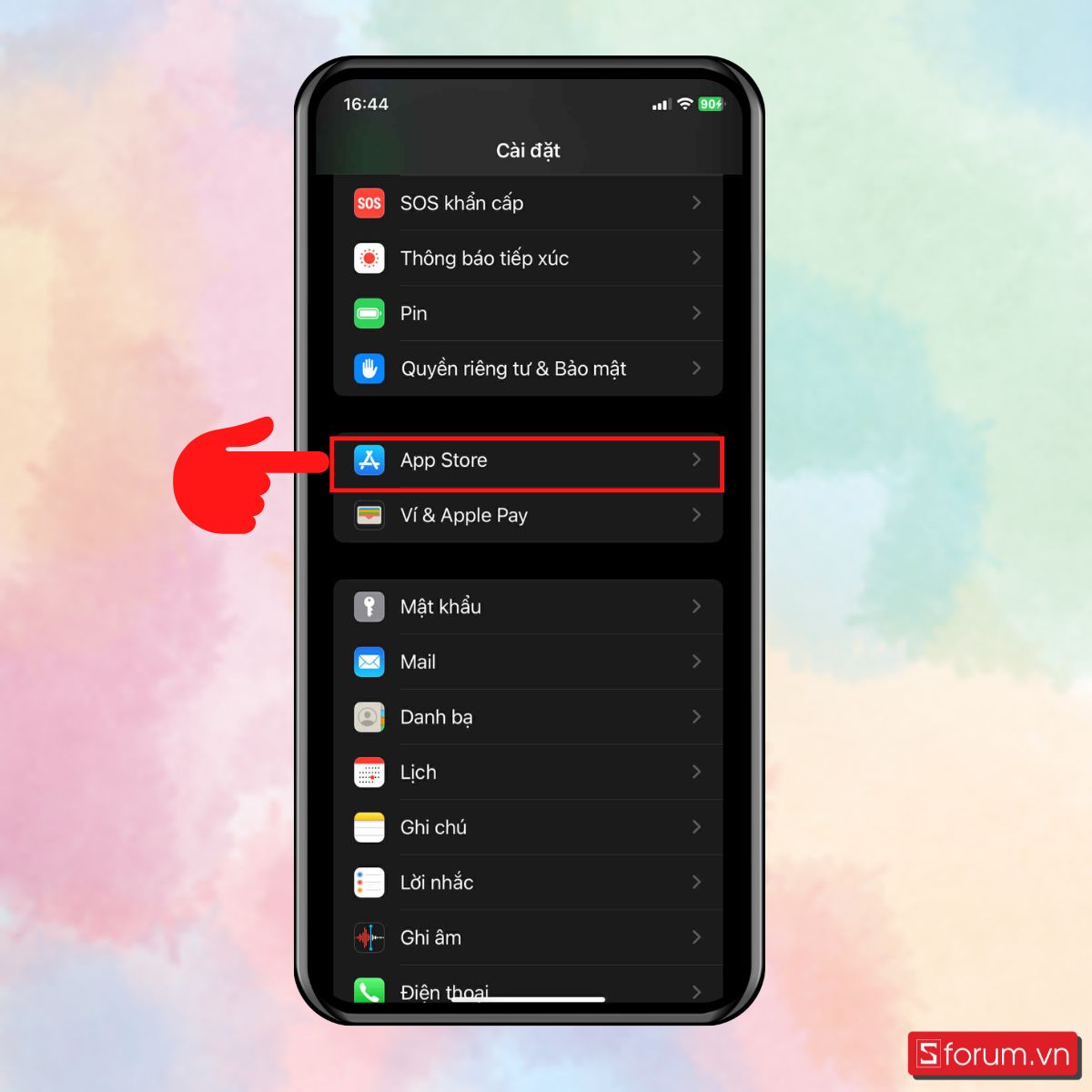
Bước 2: Bật tùy chọn Gỡ bỏ ứng dụng không dùng.
Tiếp theo, bạn kéo xuống và bật tùy chọn Gỡ bỏ ứng dụng không dùng sang phải.
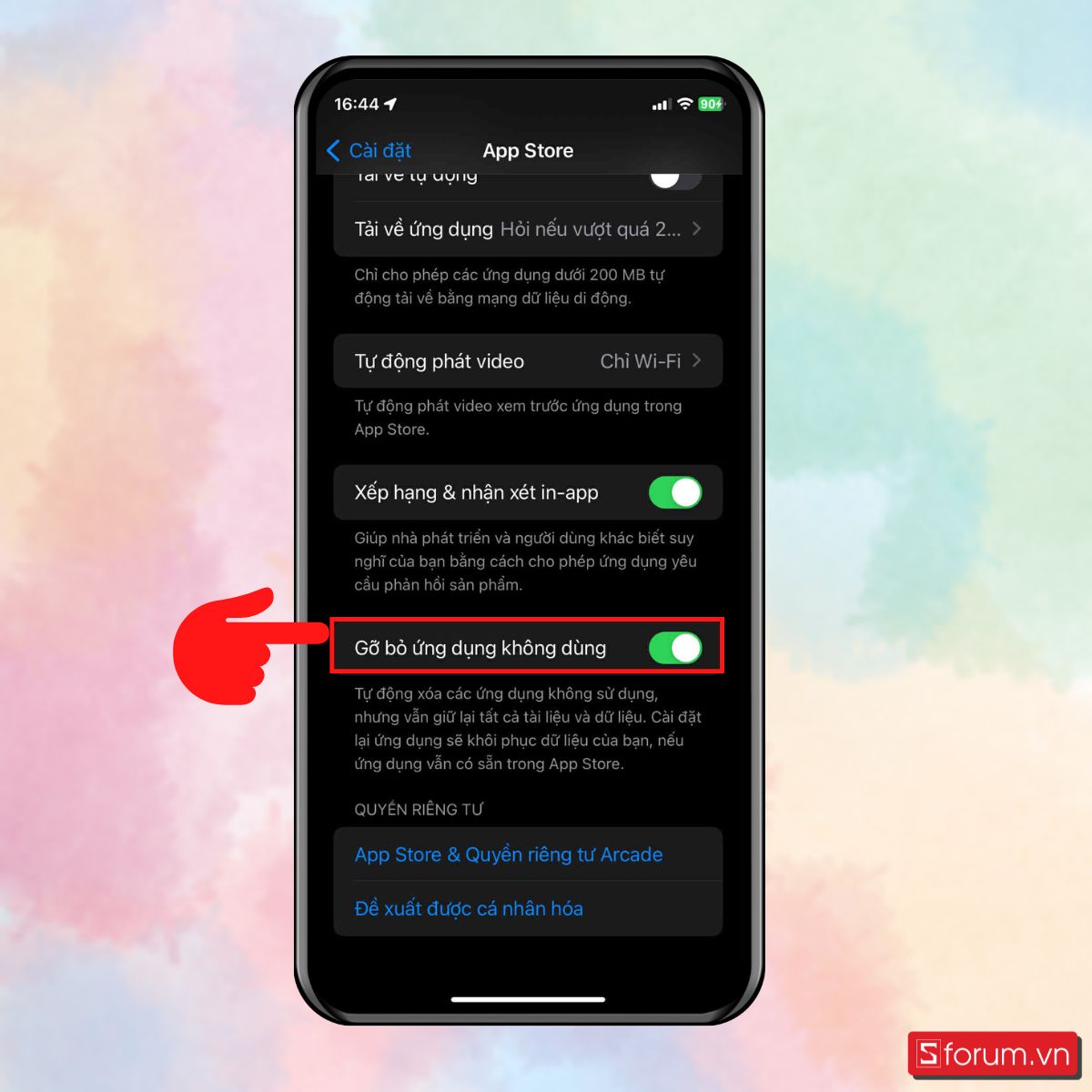
Tính năng này sẽ tự động loại bỏ những ứng dụng ít sử dụng để giải phóng bộ nhớ, nhưng vẫn giữ nguyên toàn bộ tài liệu và dữ liệu liên quan. Việc dọn dẹp các ứng dụng thừa sẽ giúp giảm áp lực lên bộ nhớ và cải thiện tốc độ iPhone.
Thiết lập cài đặt gốc cho iPhone
Khi dung lượng hệ thống tăng bất thường hoặc phát sinh lỗi, việc làm mới lại toàn bộ cài đặt gốc cho iPhone là lựa chọn hiệu quả. Để thiết lập cài đặt gốc cho iPhone, bạn thực hiện theo các bước sau:
Bước 1: Vào phần Cài đặt chung.
Đầu tiên, bạn Cài đặt của iPhone, vào Cài đặt chung.

Bước 2: Chọn Chuyển hoặc đặt lại iPhone.
Tiếp đó kéo xuống dưới và chọn mục Chuyển hoặc đặt lại iPhone.
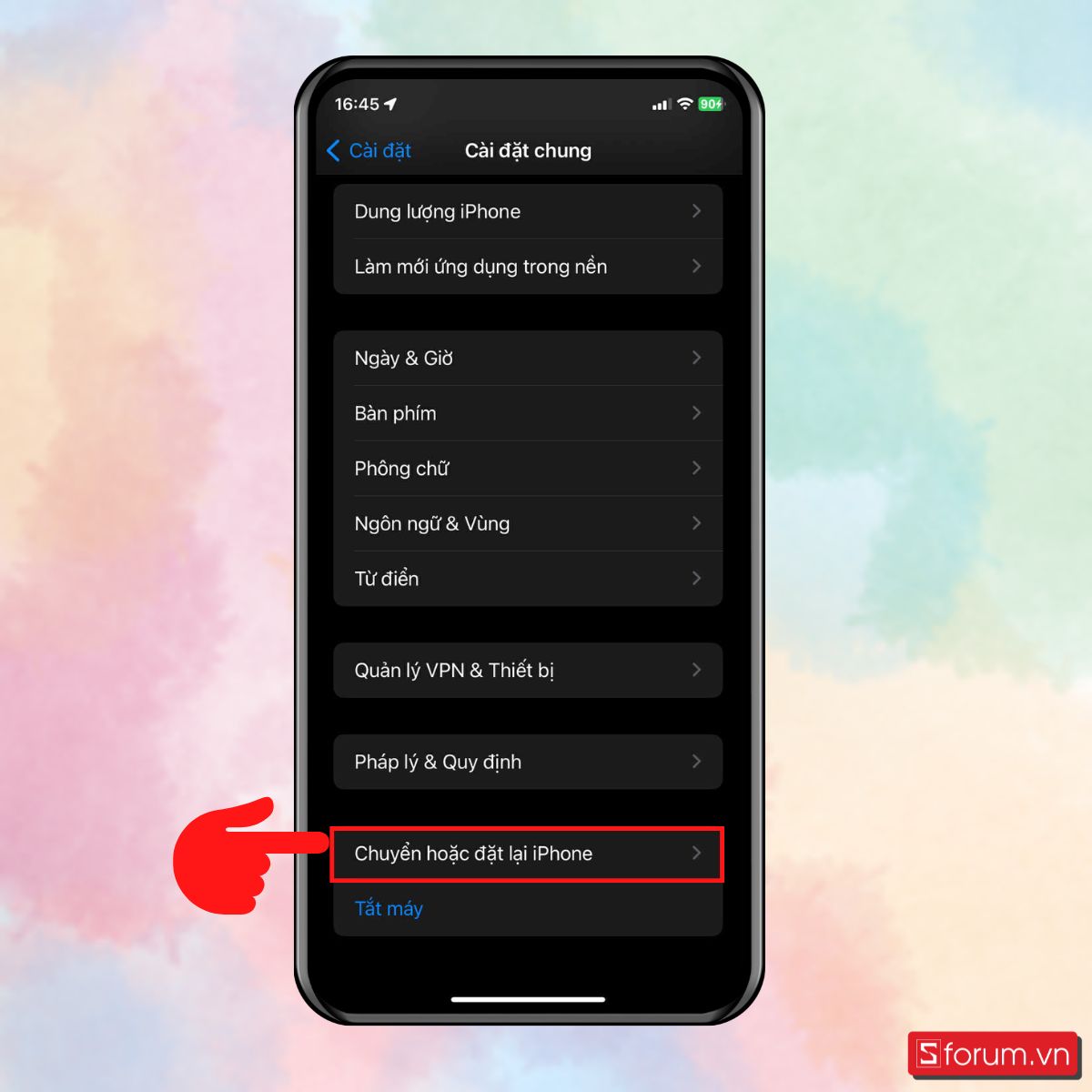
Bước 3: Chọn Xóa tất cả nội dung và cài đặt.
Chọn Xóa tất cả nội dung và cài đặt để máy trở về trạng thái ban đầu.

Sau khi thiết lập cài đặt gốc cho iPhone, iPhone trở về trạng thái nguyên bản ban đầu. Lưu ý rằng mọi dữ liệu hiện có như hình ảnh, video, tài liệu, tập tin và ứng dụng đều sẽ bị xóa hoàn toàn. Vì vậy, trước khi tiến hành, bạn hãy nhớ sao lưu tất cả thông tin quan trọng để tránh mất dữ liệu.
Xóa bớt hình ảnh trong thư viện và bật tính năng tối ưu hóa dung lượng iPhone
Ảnh trong thư viện là nguyên nhân lớn gây chiếm bộ nhớ. Do đó xóa bớt hình ảnh trong thư viện và bật tính năng tối ưu hóa dung lượng iPhone sẽ giúp giảm dung lượng ảnh lưu trên máy.
Để xóa bớt ảnh, bạn thực hiện theo các bước hướng dẫn chi tiết:
Bước 1: Vào album Ảnh của iPhone.
Bạn vào Album Ảnh, bấm chữ Chọn ở phía trên cùng bên phải.
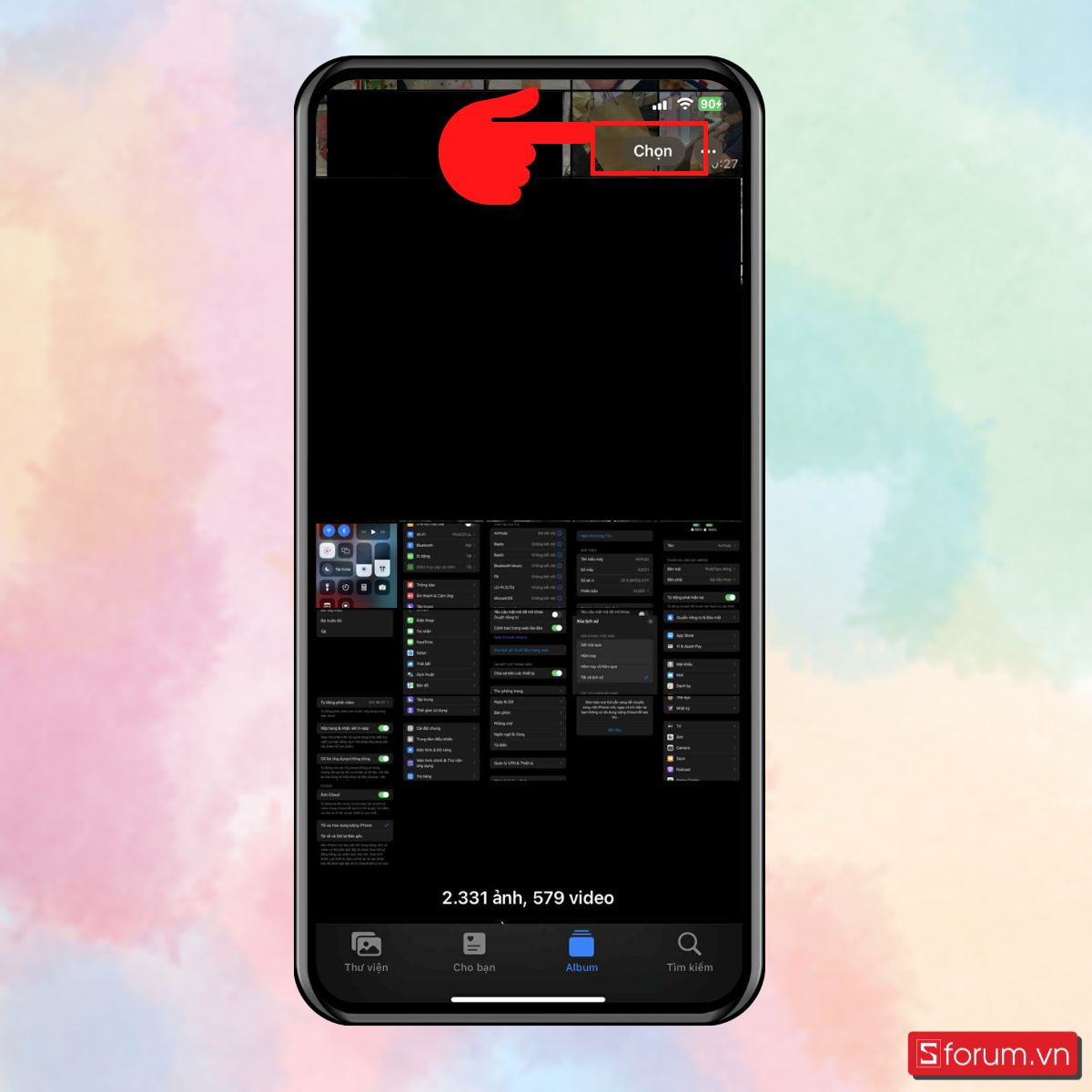
Bước 2: Chọn biểu tượng Xóa để xóa ảnh trong thư viện.
Tiếp đó, bạn chọn ảnh cần xóa và chọn biểu tượng Xóa để xóa ảnh trong thư viện.
.jpg)
Để bật tính năng tối ưu hóa dung lượng iPhone, bạn thực hiện như sau:
Bước 1: Vào Cài đặt, chọn mục Ảnh.
Bạn mở ứng dụng Cài Đặt trong iPhone của bạn, chọn mục Ảnh.
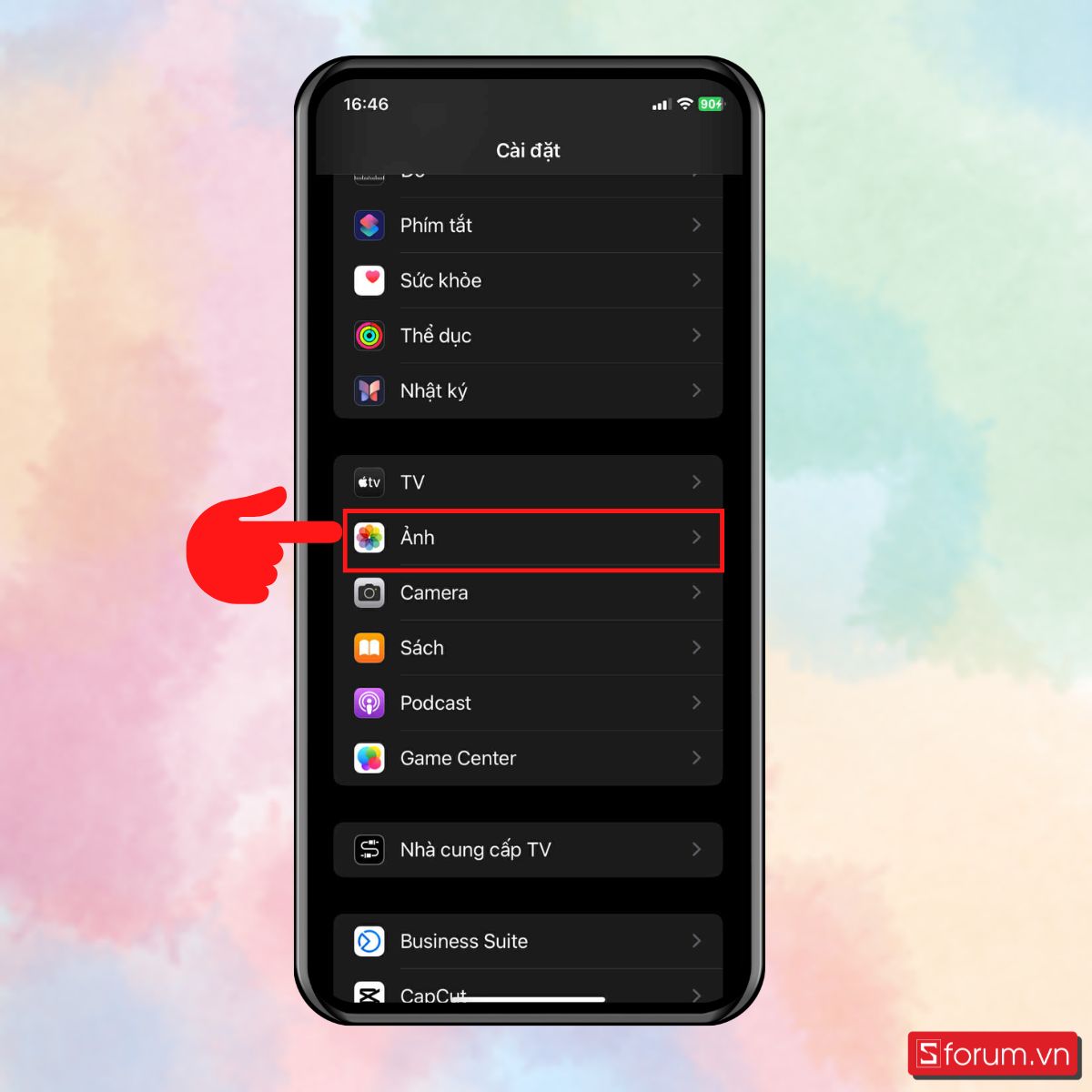
Bước 2: Bật Tối ưu hóa dung lượng iPhone.
Sau đó, chọn mục Tối ưu hóa dung lượng iPhone.

Kích hoạt tối ưu hóa dung lượt iPhone kết hợp dọn ảnh là giải pháp hữu ích giúp tiết kiệm bộ nhớ nhanh mà không ảnh hưởng chất lượng lưu trữ trên iCloud.
Như vậy bài viết này Sforum đã chia sẻ đến bạn cách xóa dữ liệu hệ thống trên iPhone chi tiết nhất. Hy vọng hướng dẫn này sẽ hữu ích giúp bạn lấy lại dung lượng trống cũng như tối ưu cho iPhone của mình. Nếu thấy bài viết hữu ích đừng quên chia sẻ cho bạn bè cùng biết bạn nhé!



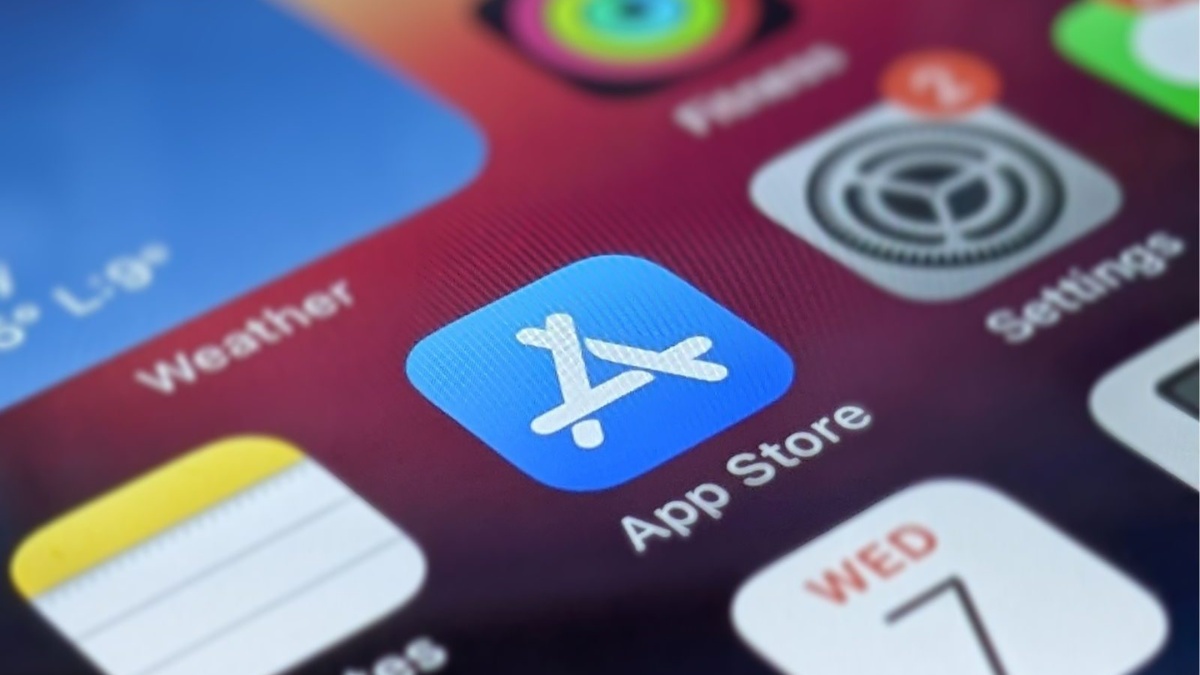
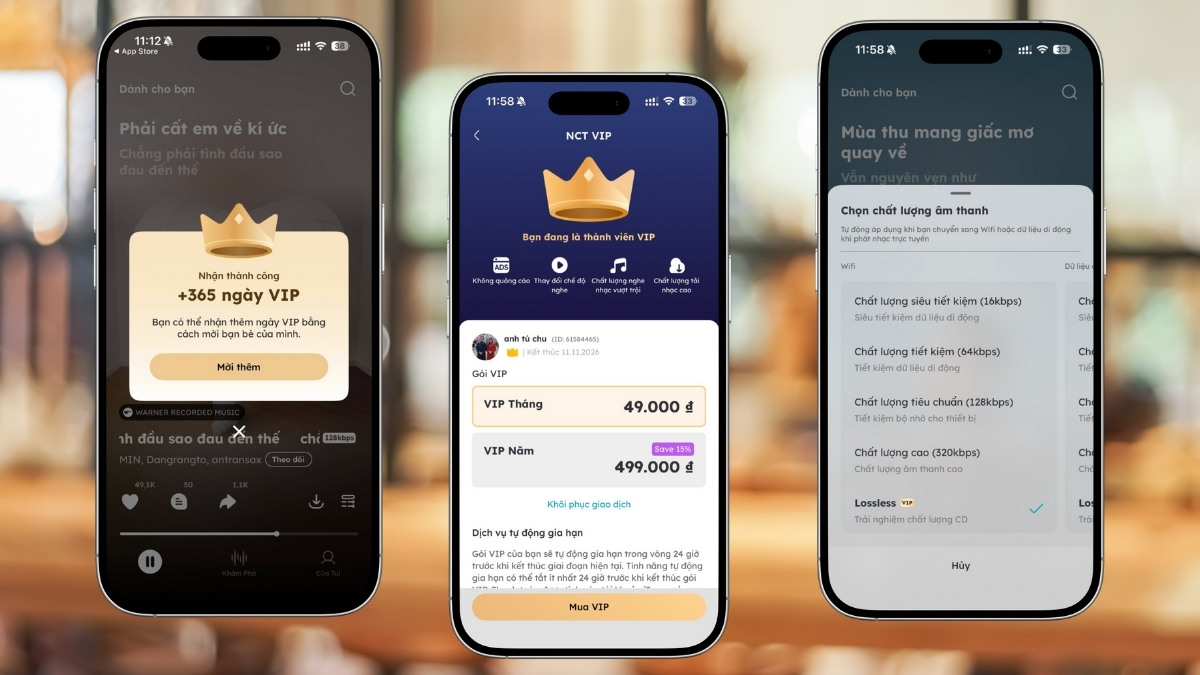
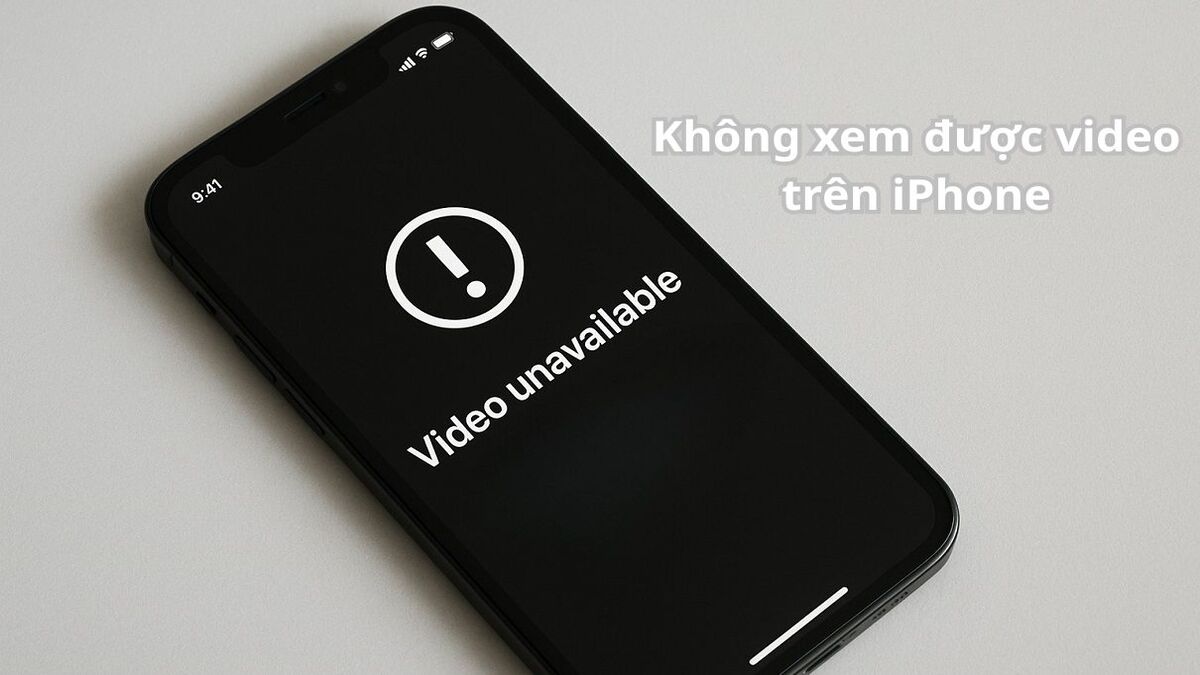


Bình luận (0)